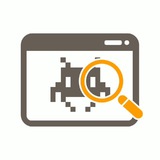Как добавить вход с графическим паролем в Windows?
Графический пароль – простой и красивый способ аутентификации в Windows. Он отлично подходит как для устройств с сенсорными экранами, так и настольных компьютеров.
Чтобы включить вход по графическому паролю, откройте «Параметры» → «Учетные записи» → «Варианты входа» и добавьте «Графический пароль».
Если в ваших Параметрах вход по графическому паролю недоступен, его будет нужно добавить самостоятельно. Для этого:
1. Нажмите «
2. Пройдите по пути «Конфигурация компьютера» → «Административные шаблоны» → «Система» → «Вход в систему».
3. Откройте параметр «Выключить вход с графическим паролем» и установите в него значение «Не задано».
#система #windows
Графический пароль – простой и красивый способ аутентификации в Windows. Он отлично подходит как для устройств с сенсорными экранами, так и настольных компьютеров.
Чтобы включить вход по графическому паролю, откройте «Параметры» → «Учетные записи» → «Варианты входа» и добавьте «Графический пароль».
Если в ваших Параметрах вход по графическому паролю недоступен, его будет нужно добавить самостоятельно. Для этого:
1. Нажмите «
Win+R» и введите команду «gpedit.msc», чтобы открыть Редактор локальной групповой политики.2. Пройдите по пути «Конфигурация компьютера» → «Административные шаблоны» → «Система» → «Вход в систему».
3. Откройте параметр «Выключить вход с графическим паролем» и установите в него значение «Не задано».
#система #windows
Малоизвестные команды для Siri
Голосовые ассистенты становятся умнее с каждым годом. Siri, буквально «живет» в наших смартфонах, планшетах и компьютерах. Она умеет выполнять не только базовые задачи вроде поиска в Интернете или звонка абоненту, о которых все и так знают.
1. Отключить все будильники одной фразой
Скажите Siri «Включи\выключи все будильники». Siri после этой команды отключит или включит хоть сотню установленных будильников разом.
2. Создать напоминание по месту
Скажите Siri «Напомни сдать отчет, когда приеду на работу». Ассистент создаст напоминание, которое сработает, когда вы окажетесь в указанном месте.
Для работы фишки нужно в карточке своего контакта указать нужные для срабатывания геопозиции (дом, работа).
3. Найти свой гаджет в доме
Скажите Siri «Найди мои Apple Watch». Будет автоматически включен режим поиска на указанном устройстве и вы услышите голосовой сигнал.
Разумеется, это будет возможно только для гаджетов с одной учеткой Apple ID, которые на данный момент имеют подключение к сети.
4. Запомнить место парковки автомобиля
Скажите Siri «Запомни место парковки машины». Ассистент отметит точку на карте с текущим местоположением и добавит отметку о парковке транспорта.
#лайфхак #iphone
Голосовые ассистенты становятся умнее с каждым годом. Siri, буквально «живет» в наших смартфонах, планшетах и компьютерах. Она умеет выполнять не только базовые задачи вроде поиска в Интернете или звонка абоненту, о которых все и так знают.
1. Отключить все будильники одной фразой
Скажите Siri «Включи\выключи все будильники». Siri после этой команды отключит или включит хоть сотню установленных будильников разом.
2. Создать напоминание по месту
Скажите Siri «Напомни сдать отчет, когда приеду на работу». Ассистент создаст напоминание, которое сработает, когда вы окажетесь в указанном месте.
Для работы фишки нужно в карточке своего контакта указать нужные для срабатывания геопозиции (дом, работа).
3. Найти свой гаджет в доме
Скажите Siri «Найди мои Apple Watch». Будет автоматически включен режим поиска на указанном устройстве и вы услышите голосовой сигнал.
Разумеется, это будет возможно только для гаджетов с одной учеткой Apple ID, которые на данный момент имеют подключение к сети.
4. Запомнить место парковки автомобиля
Скажите Siri «Запомни место парковки машины». Ассистент отметит точку на карте с текущим местоположением и добавит отметку о парковке транспорта.
#лайфхак #iphone
Как перезагрузить драйвер видеокарты в Windows?
Если вы столкнулись с проблемами черного экрана, искажения изображения или зависания, попробуйте перезагрузить драйвер видеокарты. При каждом включении Windows ваши видео драйверы восстанавливаются, но бывают ситуации, когда вы не хотите завершать сеанс.
В операционной системе имеется особая, практически что секретная комбинация, которая способна перезапустить драйвер видеокарты. Для этого нажмите на клавиатуре комбинацию клавиш «
Ваш экран сразу потухнет на две–три секунды, а затем вы услышите звуковой сигнал и изображение снова вернется. Шорткат работает для всех видеокарт. Следует отметить, что все открытые приложения продолжат свою работу, будут функционировать, как и до перезапуска драйвера для видеокарты.
#система #windows
Если вы столкнулись с проблемами черного экрана, искажения изображения или зависания, попробуйте перезагрузить драйвер видеокарты. При каждом включении Windows ваши видео драйверы восстанавливаются, но бывают ситуации, когда вы не хотите завершать сеанс.
В операционной системе имеется особая, практически что секретная комбинация, которая способна перезапустить драйвер видеокарты. Для этого нажмите на клавиатуре комбинацию клавиш «
Win+Ctrl+Shift+B».Ваш экран сразу потухнет на две–три секунды, а затем вы услышите звуковой сигнал и изображение снова вернется. Шорткат работает для всех видеокарт. Следует отметить, что все открытые приложения продолжат свою работу, будут функционировать, как и до перезапуска драйвера для видеокарты.
#система #windows
Сегодня из окон офисов Яндекса, Ozon, VK и других крупных IT-компаний можно было увидеть 10-тонный грузовик с напоминанием о посещении первого в России IT-катка. А вблизи офисов - медиафасады с персональными обращениями к компаниям.
Таким образом Тинькофф напоминал коллегам из индустрии о событии на льду, на котором соберутся 3000 айтишников для общения, обмена опытом и просто отдыха.
Таким образом Тинькофф напоминал коллегам из индустрии о событии на льду, на котором соберутся 3000 айтишников для общения, обмена опытом и просто отдыха.
Как зашифровать файлы с помощью EFS на Windows?
EFS - встроенная в Windows система шифрования данных, реализующая шифрование на уровне файлов. EFS позволяет легко выполнить шифрование содержимого выбранных папок или файлов таким образом, что они будут доступны только для пользователя и только на том компьютере, где выполнялось шифрование.
Для шифрования файла:
1. Откройте «Свойства» нужного файла, затем в разделе «Атрибуты» нажмите кнопку «Другие».
2. В разделе «Атрибуты сжатия и шифрования» установите галочку «Шифровать содержимое для защиты данных» и нажмите «ОК».
3. Нажмите «ОК» в свойствах папки и примените изменения.
4. Сразу после этого появится системное уведомление, где вам предложат выполнить архивацию ключа шифрования. Нажмите по уведомлению и выберите «Архивировать сейчас».
5. Запустится мастер экспорта сертификатов. Тапните «Далее» и оставьте параметры по умолчанию. Снова нажмите «Далее» и задайте пароль для вашего сертификата.
6. Укажите место хранения файла и тапните «Готово».
Этот файл пригодится для восстановления доступа к файлам после сбоев или при необходимости иметь возможность открывать зашифрованные EFS файлы на другом компьютере или под другим пользователем.
#система #windows
EFS - встроенная в Windows система шифрования данных, реализующая шифрование на уровне файлов. EFS позволяет легко выполнить шифрование содержимого выбранных папок или файлов таким образом, что они будут доступны только для пользователя и только на том компьютере, где выполнялось шифрование.
Для шифрования файла:
1. Откройте «Свойства» нужного файла, затем в разделе «Атрибуты» нажмите кнопку «Другие».
2. В разделе «Атрибуты сжатия и шифрования» установите галочку «Шифровать содержимое для защиты данных» и нажмите «ОК».
3. Нажмите «ОК» в свойствах папки и примените изменения.
4. Сразу после этого появится системное уведомление, где вам предложат выполнить архивацию ключа шифрования. Нажмите по уведомлению и выберите «Архивировать сейчас».
5. Запустится мастер экспорта сертификатов. Тапните «Далее» и оставьте параметры по умолчанию. Снова нажмите «Далее» и задайте пароль для вашего сертификата.
6. Укажите место хранения файла и тапните «Готово».
Этот файл пригодится для восстановления доступа к файлам после сбоев или при необходимости иметь возможность открывать зашифрованные EFS файлы на другом компьютере или под другим пользователем.
#система #windows
Скрываем ненужные иконки из строки меню в MacOS
В процессе установки новых программ на Mac количество элементов в правой части строки меню будет увеличиваться. Это не только заставляет каждый раз напрягаться в поисках нужной иконки, но и затрудняет наведение порядка в этом месте.
С Hidden Bar вам больше не нужно смотреть на эти скучные значки. Эта сверхлегкая утилита поможет вам усовершенствовать строку меню, полностью скрыв ненужные значки.
После установки программы в строке меню появится новая иконка галочка, которая будет скрывать за собой другие индикаторы. Зажмите клавишу «Cmd» и перетяните ненужные элементы левее этого символа.
В настройках утилиты вы можете включить автоматический запуск при логине, активировать открытие настроек при запуске, и изменить время, после которого развернутые иконки в строке меню будут обратно скрываться. Исходный код проекта доступен на GitHib.
#утилита #macos
В процессе установки новых программ на Mac количество элементов в правой части строки меню будет увеличиваться. Это не только заставляет каждый раз напрягаться в поисках нужной иконки, но и затрудняет наведение порядка в этом месте.
С Hidden Bar вам больше не нужно смотреть на эти скучные значки. Эта сверхлегкая утилита поможет вам усовершенствовать строку меню, полностью скрыв ненужные значки.
После установки программы в строке меню появится новая иконка галочка, которая будет скрывать за собой другие индикаторы. Зажмите клавишу «Cmd» и перетяните ненужные элементы левее этого символа.
В настройках утилиты вы можете включить автоматический запуск при логине, активировать открытие настроек при запуске, и изменить время, после которого развернутые иконки в строке меню будут обратно скрываться. Исходный код проекта доступен на GitHib.
#утилита #macos
Как оживить векторную иллюстрацию?
Если вам нужно преобразовать векторную иллюстрацию в анимированный рисунок, используйте сервис Crayon. Инструмент превращает любой SVG файл в скетч с эффектом каракули.
Для этого загрузите в поле на сайте изображение в формате .svg и отрегулируйте эффекты анимации. Когда закончите, тапните «Download», чтобы сохранить файл в нужном формате.
Инструмент предоставляет возможность управлять диапазоном анимации, шириной линии и углом штриховки. Вы также сможете изменять скорость анимации и вариантом заполнения.
#интересно #сервис
Если вам нужно преобразовать векторную иллюстрацию в анимированный рисунок, используйте сервис Crayon. Инструмент превращает любой SVG файл в скетч с эффектом каракули.
Для этого загрузите в поле на сайте изображение в формате .svg и отрегулируйте эффекты анимации. Когда закончите, тапните «Download», чтобы сохранить файл в нужном формате.
Инструмент предоставляет возможность управлять диапазоном анимации, шириной линии и углом штриховки. Вы также сможете изменять скорость анимации и вариантом заполнения.
#интересно #сервис
Как восстановить доступ к файлу после EFS или просмотреть его на другом компьютере?
О том, что такое EFS шифрование и как его использовать с файлами вашего компьютера мы рассказывали здесь. Сегодня поговорим о том, как открыть такой файл на другом компьютере или под другим пользователем.
Для этого:
1. На компьютере в той учетной записи, где нужно иметь доступ к зашифрованным файлам, откройте файл сертификата.
2. Автоматически откроется мастер импорта сертификатов. Для базового сценария в нем достаточно использовать параметры по умолчанию.
3. Введите пароль для сертификата.
4. После успешного импорта, о чем вы получите уведомление, ранее зашифрованные файлы будут открываться и на этом компьютере под текущим пользователем.
Следует отметить, что зашифрованные EFS файлы не защищены от удаления: удалить их сможет любой пользователь на любом компьютере.
#система #windows
О том, что такое EFS шифрование и как его использовать с файлами вашего компьютера мы рассказывали здесь. Сегодня поговорим о том, как открыть такой файл на другом компьютере или под другим пользователем.
Для этого:
1. На компьютере в той учетной записи, где нужно иметь доступ к зашифрованным файлам, откройте файл сертификата.
2. Автоматически откроется мастер импорта сертификатов. Для базового сценария в нем достаточно использовать параметры по умолчанию.
3. Введите пароль для сертификата.
4. После успешного импорта, о чем вы получите уведомление, ранее зашифрованные файлы будут открываться и на этом компьютере под текущим пользователем.
Следует отметить, что зашифрованные EFS файлы не защищены от удаления: удалить их сможет любой пользователь на любом компьютере.
#система #windows
Как узнать историю местности по карте?
Если вам интересно побольше узнать об истории места, в котором вы живете, попробуйте воспользоваться сервисом «Point in history». Это онлайн карты, которые показывают какому государству в какие времена принадлежали земли.
Откройте сайт и просто нажмите на любое место на карте. Сервис покажет список государств и империй, которым когда-то принадлежала эта территория.
Показываются времена, в том числе и до нашей эры. В списке представлены также ссылки на статьи в Википедии, где можно подробнее ознакомиться с выбранным периодом.
Разработчики заявляют, что взяли данные из проекта исторических границ, а ко всем историческим данным стоит относиться осторожно. Так как древние границы еще более спорны чем современные, области цивилизаций на самом деле пересекаются и изменение географического рельефа может вносить свои коррективы.
#интересно #карты
Если вам интересно побольше узнать об истории места, в котором вы живете, попробуйте воспользоваться сервисом «Point in history». Это онлайн карты, которые показывают какому государству в какие времена принадлежали земли.
Откройте сайт и просто нажмите на любое место на карте. Сервис покажет список государств и империй, которым когда-то принадлежала эта территория.
Показываются времена, в том числе и до нашей эры. В списке представлены также ссылки на статьи в Википедии, где можно подробнее ознакомиться с выбранным периодом.
Разработчики заявляют, что взяли данные из проекта исторических границ, а ко всем историческим данным стоит относиться осторожно. Так как древние границы еще более спорны чем современные, области цивилизаций на самом деле пересекаются и изменение географического рельефа может вносить свои коррективы.
#интересно #карты
Как пропустить тишину в видео?
Часто комфортному просмотру записанных лекций или других обучающих материалов мешает медленная речь диктора и длительные паузы между предложениями, из-за чего постоянно приходится перематывать ненужные фрагменты или слушать тишину.
Чтобы исправить это, используйте «Skip Silence». Это расширение для браузеров Chrome, Firefox и Edge, которое автоматически пропускает тишину в видео и аудиофайлах на любой веб-странице.
Инструмент также обладает настройками ускорения записи и скорости тишины. Расширение работает в большинстве сервисов потокового мультимедиа, включая YouTube и популярные социальные сети. Исходный код проекта доступен на GitHub.
#расширение #chrome
Часто комфортному просмотру записанных лекций или других обучающих материалов мешает медленная речь диктора и длительные паузы между предложениями, из-за чего постоянно приходится перематывать ненужные фрагменты или слушать тишину.
Чтобы исправить это, используйте «Skip Silence». Это расширение для браузеров Chrome, Firefox и Edge, которое автоматически пропускает тишину в видео и аудиофайлах на любой веб-странице.
Инструмент также обладает настройками ускорения записи и скорости тишины. Расширение работает в большинстве сервисов потокового мультимедиа, включая YouTube и популярные социальные сети. Исходный код проекта доступен на GitHub.
#расширение #chrome
Подборка быстрых команд для iPhone
Быстрые команды значительно упростят вашу жизнь, если вы научитесь ими пользоваться. Команды могут делать не только разные полезные действия, но и множество приятных и смешных мелочей, которые смогут вас порадовать.
1. Случайные обои для iPhone.
Вы можете просто запустить быструю команду и она самостоятельно подберет для вас обои, равные размеру и разрешению вашего экрана. Можно установить эти обои на экран блокировки или главный экран в два клика. Забрать команду себе.
2. Продуть динамики iPhone от влаги.
Эта полезная команда позволяет быстро выдуть влагу из отверстий динамиков смартфона. Если случайно намочили гаджет, сразу запускайте команду и смотрите, как капли быстро вылетают из смартфона. Забрать команду себе.
3. Камень, ножницы бумага.
Простая, но прикольная игра, которая позволит проверить вашу удачу и немного отвлечься от рутины. Выберите одно из трех (камень, ножницы или бумага) и сыграйте с телефоном. В ответ получите результат — победили или нет. Забрать команду себе.
#команды #iphone
Быстрые команды значительно упростят вашу жизнь, если вы научитесь ими пользоваться. Команды могут делать не только разные полезные действия, но и множество приятных и смешных мелочей, которые смогут вас порадовать.
1. Случайные обои для iPhone.
Вы можете просто запустить быструю команду и она самостоятельно подберет для вас обои, равные размеру и разрешению вашего экрана. Можно установить эти обои на экран блокировки или главный экран в два клика. Забрать команду себе.
2. Продуть динамики iPhone от влаги.
Эта полезная команда позволяет быстро выдуть влагу из отверстий динамиков смартфона. Если случайно намочили гаджет, сразу запускайте команду и смотрите, как капли быстро вылетают из смартфона. Забрать команду себе.
3. Камень, ножницы бумага.
Простая, но прикольная игра, которая позволит проверить вашу удачу и немного отвлечься от рутины. Выберите одно из трех (камень, ножницы или бумага) и сыграйте с телефоном. В ответ получите результат — победили или нет. Забрать команду себе.
#команды #iphone
Топ смайликов для игр в Telegram
В Telegram есть Emoji, с которыми можно сыграть в мини игры. Откройте раздел смайликов в клавиатуре и отправьте в чат один из: 🎰, 🎲, 🎯, ⚽️, 🏀.
Эмодзи с одноруким бандитом каждый раз будет показывать совершенно разные комбинации. Попробуйте выбить джекпот.
Вы можете бросить кости, попробовать забить пенальти, выбрав футбольный мяч или бросить в кольцо баскетбольным мячом. Также дартс каждый раз дает разный результат.
Повторно отправлять смайлики можно и другим способом. Достаточно тапнуть на смайлик и выбрать «Отправить». Для этого не нужно будет открывать клавиатуру.
#интересно #telegram
В Telegram есть Emoji, с которыми можно сыграть в мини игры. Откройте раздел смайликов в клавиатуре и отправьте в чат один из: 🎰, 🎲, 🎯, ⚽️, 🏀.
Эмодзи с одноруким бандитом каждый раз будет показывать совершенно разные комбинации. Попробуйте выбить джекпот.
Вы можете бросить кости, попробовать забить пенальти, выбрав футбольный мяч или бросить в кольцо баскетбольным мячом. Также дартс каждый раз дает разный результат.
Повторно отправлять смайлики можно и другим способом. Достаточно тапнуть на смайлик и выбрать «Отправить». Для этого не нужно будет открывать клавиатуру.
#интересно #telegram
Удаляем Shorts из YouTube
Формат коротких видеороликов на пике своей популярности. Теперь они появились и на YouTube в разделе Shorts. Если вы против новшеств и за старый добрый ютуб, используйте расширение ShortsBlocker.
Инструмент убирает все короткометражные видео с домашней страницы YouTube, вкладок, рекомендаций, поисковой выдачи, бокового интерфейса, а также подписок. Разработчики уверяют, что не собирают о вас никакой персональной информации.
После установки расширения вы перестанете везде видеть Shorts. Расширение всегда можно деактивировать, чтобы вернуть короткие видеоролики назад.
#расширение #youtube
Формат коротких видеороликов на пике своей популярности. Теперь они появились и на YouTube в разделе Shorts. Если вы против новшеств и за старый добрый ютуб, используйте расширение ShortsBlocker.
Инструмент убирает все короткометражные видео с домашней страницы YouTube, вкладок, рекомендаций, поисковой выдачи, бокового интерфейса, а также подписок. Разработчики уверяют, что не собирают о вас никакой персональной информации.
После установки расширения вы перестанете везде видеть Shorts. Расширение всегда можно деактивировать, чтобы вернуть короткие видеоролики назад.
#расширение #youtube
Яндекс разрабатывает собственную генеративную сеть.
Источник, знакомый с планами компании, рассказал об этом изданию “Известия”. Пресс-служба подтвердила информацию и добавила, что первые интеграции технологий ChatGPT в сервисы Яндекса стоит ждать уже к концу 2023 года.
Источник, знакомый с планами компании, рассказал об этом изданию “Известия”. Пресс-служба подтвердила информацию и добавила, что первые интеграции технологий ChatGPT в сервисы Яндекса стоит ждать уже к концу 2023 года.
Известия
Найдется что: «Яндекс» запустит для поисковика сверхсовременную нейросеть
Какие возможности это даст пользователям и что означает в свете реорганизации компании
Следим за важными показателями в строке меню MacOS
Stats - это бесплатное приложение для MacOS с открытым исходным кодом, которое отображает всю вашу системную статистику в строке меню в режиме реального времени.
Инструмент позволяет постоянно следить за загрузкой процессора и видеокарты, bluetooth подключениями и использованием сети. Показывает уровень заряда, состояние и емкость аккумулятора.
Отслеживает свободное место на диске и доступный объем оперативной памяти. Есть возможность ручной настройки для отображения нужных параметров. Вы можете выбрать интервал обновления, настроить виджет и всплывающее окно.
#утилита #mac
Stats - это бесплатное приложение для MacOS с открытым исходным кодом, которое отображает всю вашу системную статистику в строке меню в режиме реального времени.
Инструмент позволяет постоянно следить за загрузкой процессора и видеокарты, bluetooth подключениями и использованием сети. Показывает уровень заряда, состояние и емкость аккумулятора.
Отслеживает свободное место на диске и доступный объем оперативной памяти. Есть возможность ручной настройки для отображения нужных параметров. Вы можете выбрать интервал обновления, настроить виджет и всплывающее окно.
#утилита #mac
Как заблокировать сайты и повысить концентрацию?
В современном digital-мире сложно фокусироваться на одной задаче. Стоит взяться за дело, как мозг сразу стремится открыть соцсети и получить дозу свежих новостей. BlockSite - расширение для браузеров Chrome, Firefox, Edge, которое автоматически блокирует веб-сайты по вашему выбору.
Инструмент умеет добавлять сайты в черный список и не дает вам заходить на них. Кроме того, это расширение отключает все гиперссылки на эти веб-сайты, просто отображая текст ссылки без возможности нажать.
В режиме фокусирования можно создать белый список разрешенных сайтов, задать таймер и в это время будут доступны только выбранные страницы. В разделе «Insights» сервис покажет, как вы проводите свое время в Интернете. В разделе представлена аналитика по категориям.
В настройках расширения вы также сможете настроить перенаправление и выбрать сайты, на которые вы будете перенаправлены при попытке доступа к заблокированному сайту, ключевому слову или при использовании режима фокусирования.
#расширение #chrome
В современном digital-мире сложно фокусироваться на одной задаче. Стоит взяться за дело, как мозг сразу стремится открыть соцсети и получить дозу свежих новостей. BlockSite - расширение для браузеров Chrome, Firefox, Edge, которое автоматически блокирует веб-сайты по вашему выбору.
Инструмент умеет добавлять сайты в черный список и не дает вам заходить на них. Кроме того, это расширение отключает все гиперссылки на эти веб-сайты, просто отображая текст ссылки без возможности нажать.
В режиме фокусирования можно создать белый список разрешенных сайтов, задать таймер и в это время будут доступны только выбранные страницы. В разделе «Insights» сервис покажет, как вы проводите свое время в Интернете. В разделе представлена аналитика по категориям.
В настройках расширения вы также сможете настроить перенаправление и выбрать сайты, на которые вы будете перенаправлены при попытке доступа к заблокированному сайту, ключевому слову или при использовании режима фокусирования.
#расширение #chrome
Разноцветные темы для Windows Terminal
Windows Terminal - это современное, эффективное и производительное терминальное приложение для пользователей инструментов и оболочек командной строки, таких как Command Prompt, PowerShell и WSL. Исходный код проекта доступен на GitHub.
Утилита предоставляет множество настроек и параметров конфигурации, которые дают большой контроль над внешним видом терминала и каждой из оболочек/профилей. Пользователи Windows Terminal смогут изменять внешний облик вкладок, окон и фоновых изображений.
Наиболее популярная функция для приложения – это поддержка нескольких вкладок одновременно. Вы можете открывать любое количество вкладок, каждая из которых подключена к оболочке командной строки или приложению по вашему выбору.
Используя механизм конфигурирования терминала, вы сможете создать несколько «профилей» для каждой оболочки. Настройки хранятся в структурированном текстовом файле, что упрощает конфигурирование для пользователей и инструментов.
#утилита #windows
Windows Terminal - это современное, эффективное и производительное терминальное приложение для пользователей инструментов и оболочек командной строки, таких как Command Prompt, PowerShell и WSL. Исходный код проекта доступен на GitHub.
Утилита предоставляет множество настроек и параметров конфигурации, которые дают большой контроль над внешним видом терминала и каждой из оболочек/профилей. Пользователи Windows Terminal смогут изменять внешний облик вкладок, окон и фоновых изображений.
Наиболее популярная функция для приложения – это поддержка нескольких вкладок одновременно. Вы можете открывать любое количество вкладок, каждая из которых подключена к оболочке командной строки или приложению по вашему выбору.
Используя механизм конфигурирования терминала, вы сможете создать несколько «профилей» для каждой оболочки. Настройки хранятся в структурированном текстовом файле, что упрощает конфигурирование для пользователей и инструментов.
#утилита #windows
Настраиваем длину вкладок в Chrome
Chrome по умолчанию уменьшает длину вкладок, когда при полном размере они уже не помещаются в ширину браузера. Когда вкладок становится много, они ужимаются до значка сайта, а после новые вкладки перестают добавляться в верхнюю панель.
Поведение вкладок можно изменить, настроив параметры Tab Scrolling. Функция позволяет прокручивать полосу вкладок влево и вправо, когда она заполнена.
Для этого пройдите по адресу «
– «Enabled - tabs shrink to pinned tab width» (вкладки будут уменьшаться до размера закреплённой).
– «Enabled - tabs shrink to medium width» (вкладки будут уменьшаться до среднего размера).
– «Enabled - tabs shrink to large width» (вкладки будут уменьшаться до большого размера).
– «Enabled - tabs don't shrink» (вкладки не будут уменьшаться вообще).
#лайфхак #chrome
Chrome по умолчанию уменьшает длину вкладок, когда при полном размере они уже не помещаются в ширину браузера. Когда вкладок становится много, они ужимаются до значка сайта, а после новые вкладки перестают добавляться в верхнюю панель.
Поведение вкладок можно изменить, настроив параметры Tab Scrolling. Функция позволяет прокручивать полосу вкладок влево и вправо, когда она заполнена.
Для этого пройдите по адресу «
chrome://flags/#scrollable-tabstrip» и установите одну из следующий опций и после перезагрузите браузер:– «Enabled - tabs shrink to pinned tab width» (вкладки будут уменьшаться до размера закреплённой).
– «Enabled - tabs shrink to medium width» (вкладки будут уменьшаться до среднего размера).
– «Enabled - tabs shrink to large width» (вкладки будут уменьшаться до большого размера).
– «Enabled - tabs don't shrink» (вкладки не будут уменьшаться вообще).
#лайфхак #chrome
Совместный просмотр видео на YouTube
Нам не всегда удаётся быть вместе с близкими друзьями за просмотром видео любимого блогера или новым выпуском шоу. FlickCall – бесплатное расширение для Chrome, которое позволит вам вместе с друзьями смотреть ролики на YouTube.
Плагин работает очень просто: после установки при запуске любого видео из совместимых источников в течение 10 секунд в углу отображается логотип «FlickCall». Нажав на него, можно запустить сессию совместного просмотра.
Чтобы пригласить друга, нужно нажать «Copy Invite Link» и отправить ему ссылку. Все друзья видят тот же интерфейс трансляции, что и вы. Он располагается в боковой панели справа, которую можно свернуть. Сверху отображается видео каждого из участников, можно говорить и отправлять текстовые сообщения в чат ниже.
Сам видео контент не транслируется по сети, поэтому сохраняется его оригинальное качество. Однако для просмотра у каждого из участников должны быть собственные аккаунты.
#расширение #chrome
Нам не всегда удаётся быть вместе с близкими друзьями за просмотром видео любимого блогера или новым выпуском шоу. FlickCall – бесплатное расширение для Chrome, которое позволит вам вместе с друзьями смотреть ролики на YouTube.
Плагин работает очень просто: после установки при запуске любого видео из совместимых источников в течение 10 секунд в углу отображается логотип «FlickCall». Нажав на него, можно запустить сессию совместного просмотра.
Чтобы пригласить друга, нужно нажать «Copy Invite Link» и отправить ему ссылку. Все друзья видят тот же интерфейс трансляции, что и вы. Он располагается в боковой панели справа, которую можно свернуть. Сверху отображается видео каждого из участников, можно говорить и отправлять текстовые сообщения в чат ниже.
Сам видео контент не транслируется по сети, поэтому сохраняется его оригинальное качество. Однако для просмотра у каждого из участников должны быть собственные аккаунты.
#расширение #chrome